IDM下载器不能与浏览器集成怎么办?IDM下载器不能与浏览器集成的解决方法
更新日期:2023-09-23 16:10:49
来源:系统之家
手机扫码继续观看

IDM下载器不能与浏览器集成怎么办?有些用户在使用IDM下载器的时候会出现浏览器无法下载资源的情况,这是怎么回事呢?其实是因为IDM下载器不能与浏览器集成,那么我们该怎么解决这个问题呢?下面就给大家分享IDM下载器不能与浏览器集成的解决方法。
解决方法:
1.进入计算机管理界面,双击左侧的【服务和应用程序】,点击【服务】选项,
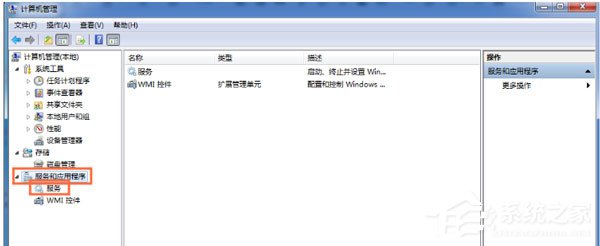
2.在右侧列表中找到【Base Filtering Engine】,如图,
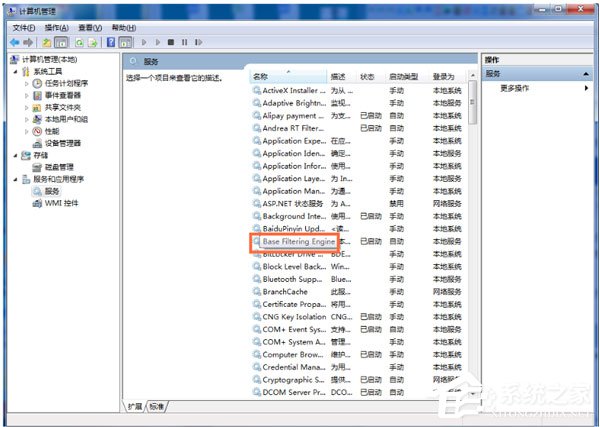
3.右击【Base Filtering Engine】,弹出菜单,点击【属性】,

4.弹出Base Filtering Engine属性窗口,将启动类型调整为【自动】,点击确定,
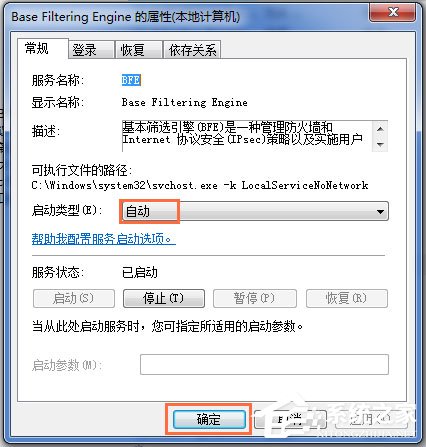
该文章是否有帮助到您?
常见问题
- monterey12.1正式版无法检测更新详情0次
- zui13更新计划详细介绍0次
- 优麒麟u盘安装详细教程0次
- 优麒麟和银河麒麟区别详细介绍0次
- monterey屏幕镜像使用教程0次
- monterey关闭sip教程0次
- 优麒麟操作系统详细评测0次
- monterey支持多设备互动吗详情0次
- 优麒麟中文设置教程0次
- monterey和bigsur区别详细介绍0次
系统下载排行
周
月
其他人正在下载
更多
安卓下载
更多
手机上观看
![]() 扫码手机上观看
扫码手机上观看
下一个:
U盘重装视频












